调整苹果手机字体大小是许多用户,特别是视力敏感或偏好更紧凑显示效果的用户常遇到的需求,iPhone操作系统iOS提供了灵活的文字大小调整功能,允许用户根据个人喜好自定义显示效果,以下将详细介绍几种常用方法,帮助您轻松完成设置。
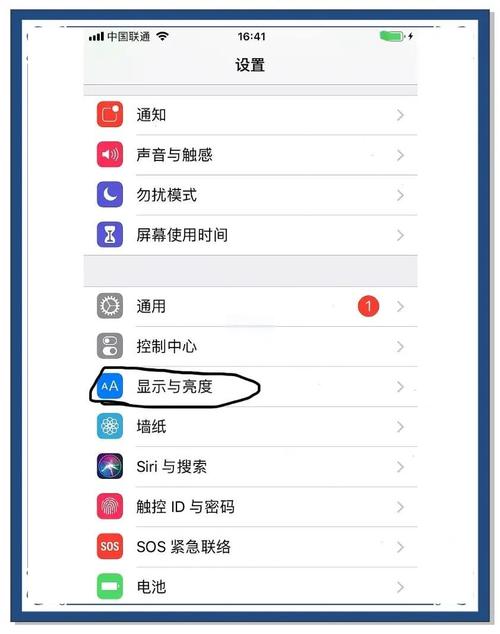
通过显示与亮度设置调整字体
这是最直接且常用的方法,适用于调整系统级字体大小,打开手机的“设置”应用,找到并点击“显示与亮度”选项,进入后,选择“文字大小”一栏,您会看到一个滑动条,向左拖动滑块可以减小字体大小,向右拖动则会增大,调整过程中,顶部会实时预览效果,方便您确认合适的尺寸。
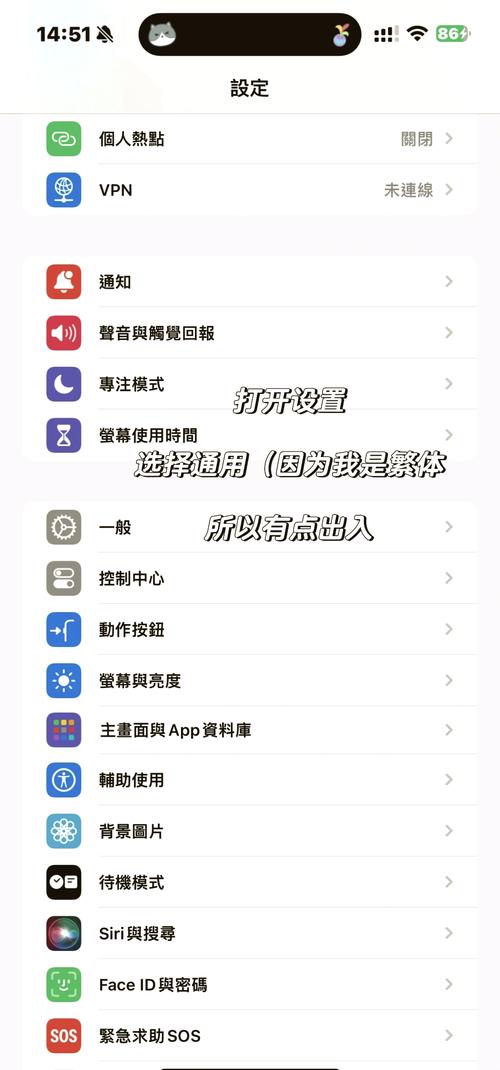
此方法会影响大多数系统应用及部分第三方应用的字体显示,例如信息、邮件、通讯录等,若您希望获得更极致的显示效果,可返回“显示与亮度”设置页,选择“视图”中的“标准”模式,这通常会让界面元素更紧凑。
使用辅助功能进行更精细的调整
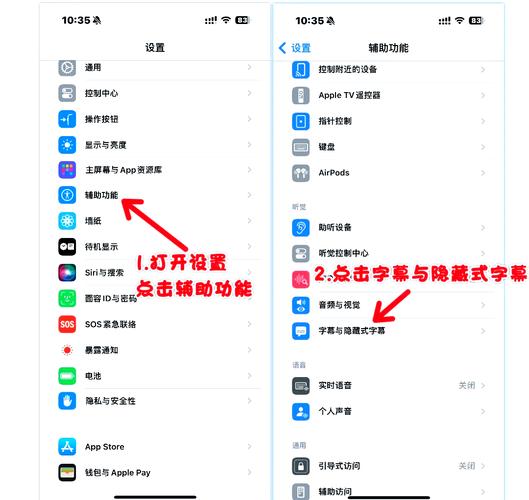
如果常规设置无法满足需求,iOS的辅助功能提供了更广泛的调整范围,进入“设置”后,选择“辅助功能”,点击“显示与文字大小”,这里除了“更大字体”选项外,还包含“粗体文本”等设置,若需进一步减小字体,请确保“更大字体”开关未开启;若已开启,关闭它即可恢复默认较小的字号。
“辅助功能”中的“缩放”功能虽常用于放大屏幕,但通过正确设置也能间接优化显示,如果您曾启用过缩放,可在此确认其处于关闭状态,避免不必要的放大效果。
针对特定应用调整字体
部分应用,如社交媒体、新闻阅读器或浏览器,支持内部字体调整,在Safari浏览器中,您可以通过点击大小图标(AA)并选择较小字号来优化网页阅读体验,类似选项也可能存在于其他第三方应用中,建议查阅具体应用的使用帮助或设置菜单。
注意系统版本差异
不同版本的iOS可能在菜单命名或位置上略有差异,但核心功能基本一致,如果您在以上路径中未找到对应选项,可尝试使用设置顶部的搜索栏,输入“文字大小”或“字体”快速定位。
保持系统更新
苹果公司会通过系统更新优化显示效果和功能布局,建议定期检查并安装最新版本的iOS,以获得更稳定、更丰富的自定义选项。
调整字体大小虽然是一个小操作,却能显著提升使用体验,无论是为了在屏幕上显示更多内容,还是为了视觉上的舒适,掌握这些方法都非常实用,希望上述内容能为您提供清晰的指引,如果您在操作过程中遇到困难,参考官方支持文档或联系苹果客服也是不错的选择。









评论列表 (0)